Hoje, quero ensinar como criar uma chave para assinar seu aplicativo. Pode ser feito de 2 maneiras esse arquivo. Uma por programa, Keystore Explorer, e pelo MSDOS.
O tutorial a seguir orienta você nas etapas para gerar um arquivo de armazenamento de chaves necessário para criar um aplicativo Android para envio à Google Play Store.
Usaremos o software KeyStore Explorer para gerar o arquivo keystore, mas essa chave pode ser gerada pelo MSDOS, aprenda das 2 formas.
As capturas de tela deste tutorial foram feitas no Windows, portanto, as etapas podem parecer diferentes ao seguir este tutorial no Mac OS X.
Primeiro, precisamos baixar e instalar o KeyStore Explorer . Visite o seguinte site http://keystore-explorer.org/index.html e siga o botão Download .
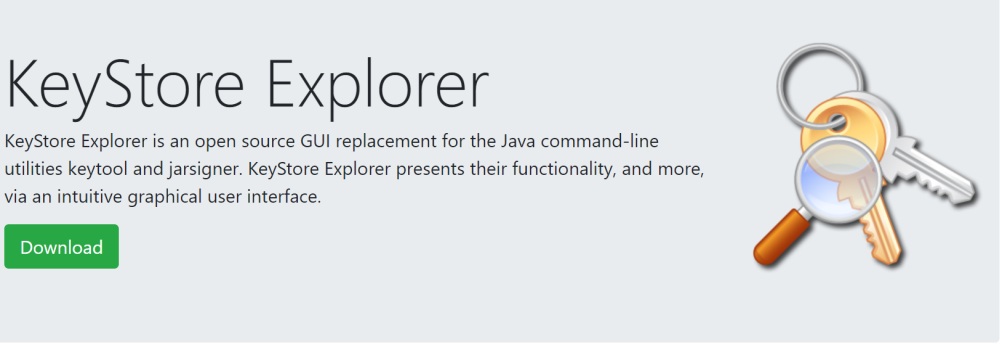
O KeyStore Explorer requer que o Java seja instalado no seu sistema. Siga as instruções de download e instalação no site java: https://www.java.com/
Verifique, se você tem instalado o java com o seguinte comando.
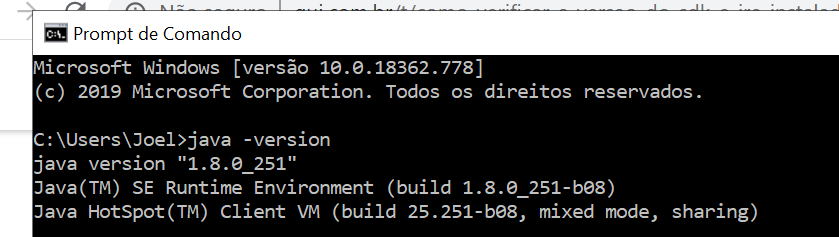
Se não tiver, vou deixar um link para você aprender a instalar.
https://www.java.com/pt_BR/download/help/windows_manual_download.xml
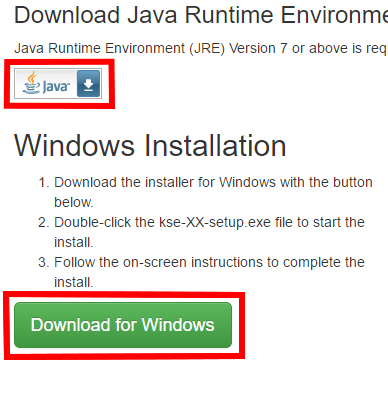
Se você instalou, ou já tem instalado o java na máquina, continue abaixo.
Abra o KeyStore Explorer e pressione o botão Criar um novo KeyStore para começar a criar um arquivo de armazenamento de chaves.
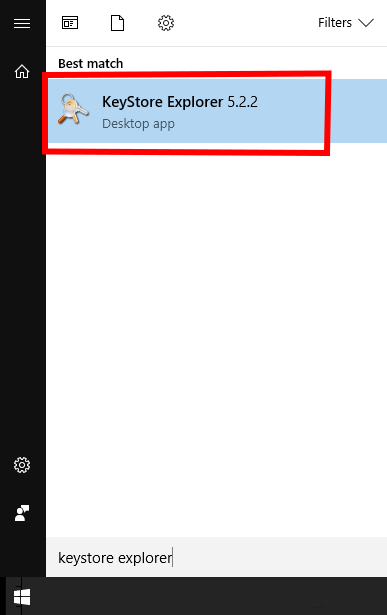
Após clique em criar chave
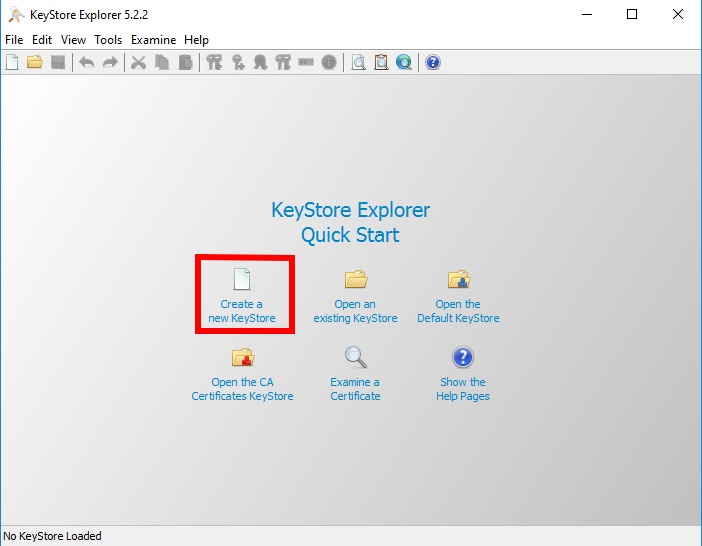
Selecione JKS como o novo tipo de KeyStore .
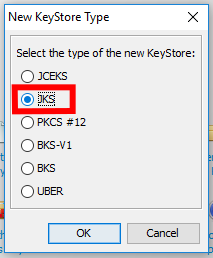
Pressione o botão Gerar Par de Chaves para começar a preencher o arquivo keystore com chaves de autenticação.
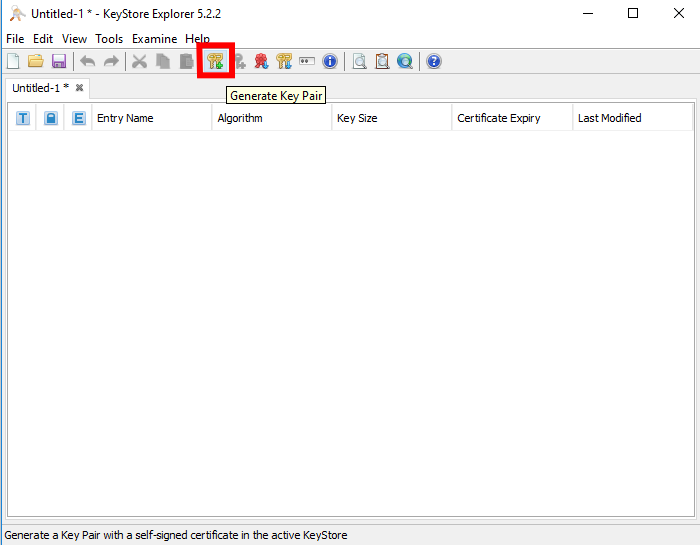
Na Seleção de algoritmo, mantenha o RSA selecionado com um tamanho de chave de 2048 .
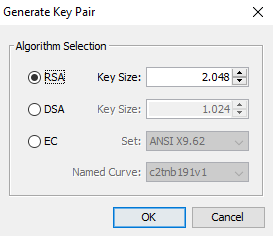
Na próxima janela, verifique se a Versão 3 está selecionada para Versão e SHA-256 com RSA está selecionado para Algoritmo de assinatura .
Altere o período de validade para 25 anos .
O campo Número de série deve permanecer inalterado.
Agora clique no botão do livro ( Editar nome ).
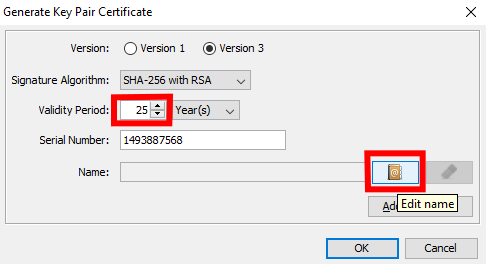
Preencha os campos na próxima janela com os detalhes da sua empresa. Todos os campos são obrigatórios !
Clique em OK para salvar esses detalhes.
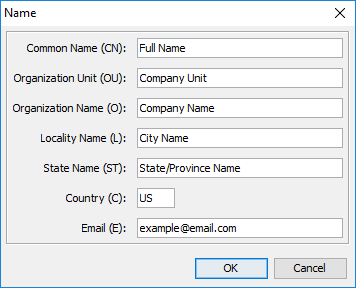
O campo Nome agora deve mostrar os detalhes da sua empresa (abreviados).
Pressione OK para salvar os detalhes da chave.
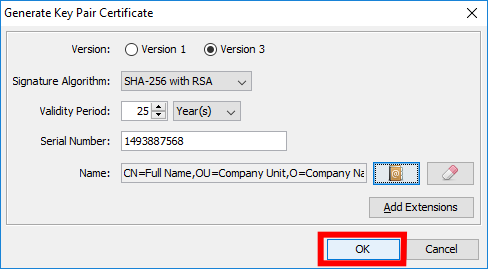
Agora você é solicitado a preencher um alias .
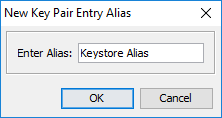
Agora preencha uma senha de chave . Os arquivos do keystore possuem duas senhas (separadas), a Senha da Chave e a Senha do Armazenamento (Chave), certifique-se de anotar essa senha como sua Senha Chave .
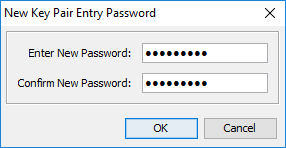
Na lista de entradas do keystore, agora você deve ver sua chave gerada, identificável por seu Alias .
Pressione o botão Salvar para armazenar sua chave recém-gerada em um arquivo de armazenamento de chaves.
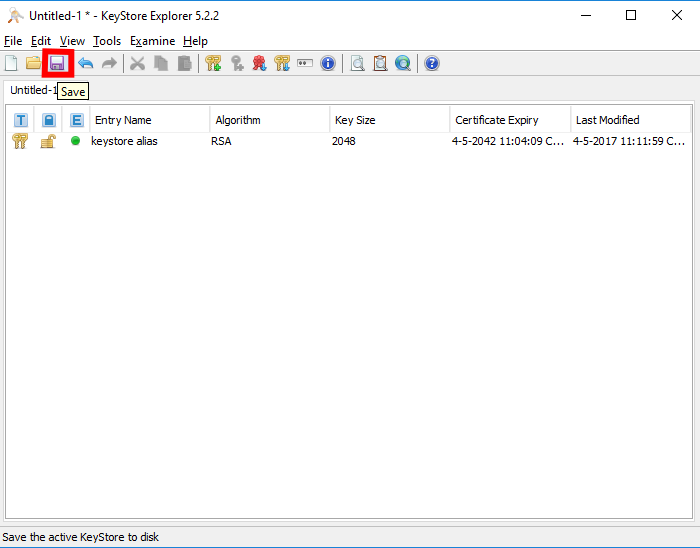
Agora preencha uma senha da loja . Essa senha pode ser diferente da Senha da Chave que você acabou de preencher, mas não precisa ser.
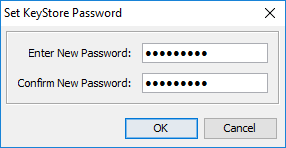
Salve o arquivo de armazenamento de chaves em qualquer lugar, fechando o nome do arquivo com .keystore .
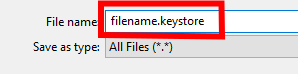
!! Salve o arquivo keystore e as senhas em um local seguro, pois você precisa deles para futuras atualizações do seu aplicativo. Se você os perder, nunca poderá atualizar seu aplicativo novamente na Play Store.
O arquivo keystore foi gerado com êxito e você pode fechar o KeyStore Explorer.
Se você já tem o java instalado em sua máquina, A segunda forma de criar essa chave, é direto pelo MSDOS com o seguinte comando.
keytool -genkey -v -keystore minhakey.keystore -alias alias_name -keyalg RSA -keysize 2048 -validity 10000
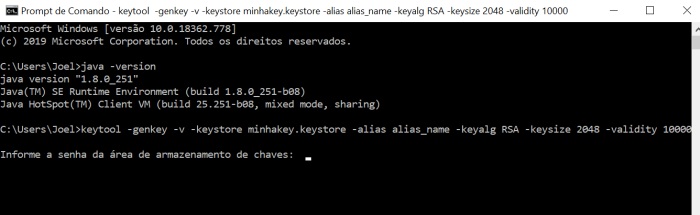
Digite uma senha e continue preenchendo
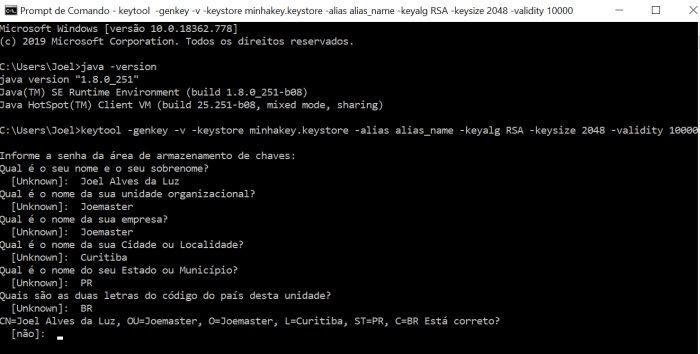
Após concluir, e preencher o que solicita, vai gerar esse arquivo.
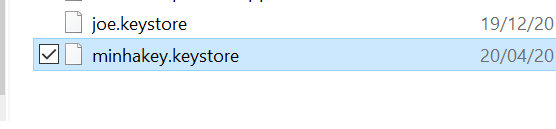
Salve esse arquivo em local seguro, e informe quando for gerar seu aplicativo.
Se estiver, criando um aplicativo e enviando pelo adobe phonegap, você pode enviar da seguinte forma.
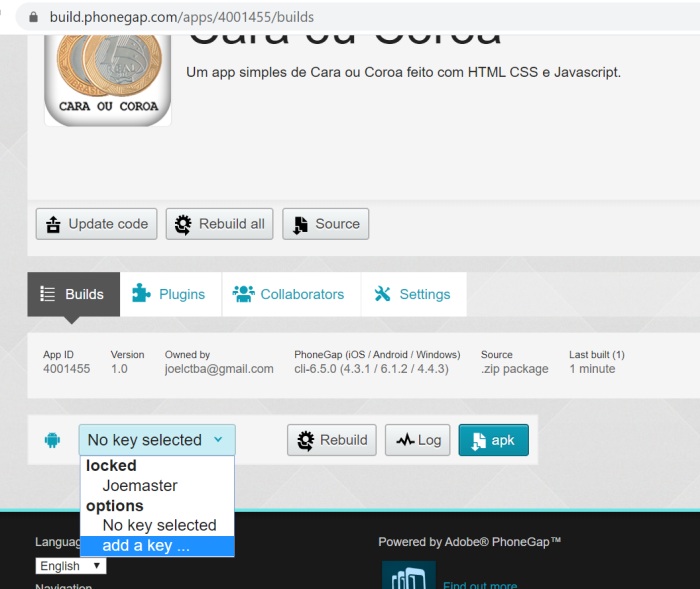
Após enviar, digite a senha, toda vez que solicitado.
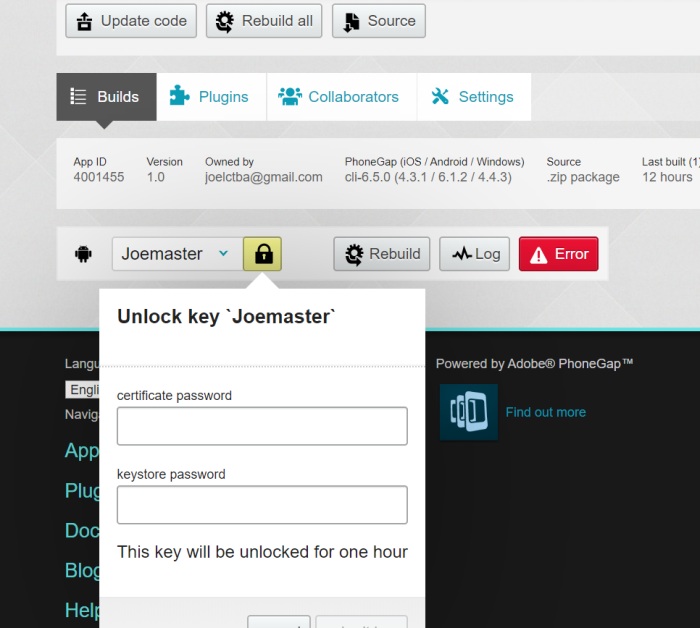
Por hoje é isso.
<< Anterior Crie seu primeiro aplicativo gratuitamente em menos de 10 minutos: Phonegap Build
Deixe um comentário